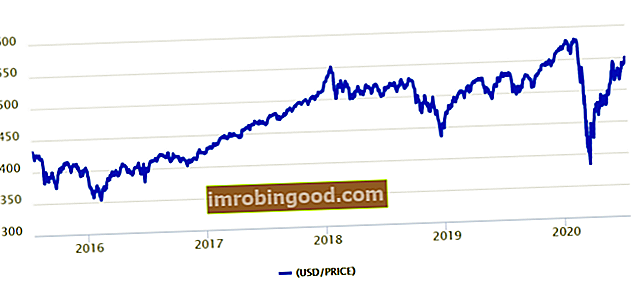Funkcija RAND yra suskirstyta į „Excel“ matematikos ir trigonometrijos funkcijų funkcijų „Svarbiausių„ Excel “funkcijų, skirtų finansų analitikams, sąrašą. Šis apgaulingas lapas apima 100 funkcijų, kurias būtina žinoti kaip „Excel“ analitiką. Funkcija grąžins atsitiktinį skaičių nuo 0 iki 1. Ji pateikia realų skaičių, kuris bus grąžintas kiekvieną kartą atidarius darbalapį.
Kaip finansų analitiko finansų analitiko pareigybės aprašymas Žemiau pateiktame finansų analitiko pareigybės aprašyme pateikiamas tipiškas visų įgūdžių, išsilavinimo ir patirties, reikalingų samdyti analitiko darbą banke, įstaigoje ar korporacijoje, pavyzdys. Atlikite finansinių prognozių, ataskaitų ir veiklos metrikos stebėjimą, analizuokite finansinius duomenis, kurkite finansinius modelius, RAND funkcija gali būti naudojama atsitiktiniams skaičiams generuoti. Tačiau finansų pramonėje jis naudojamas rečiau, palyginti su kitomis sritimis, tokiomis kaip kriptografija ir statistika.
Formulė
= RAND ()
Funkcijai RAND nereikia jokių argumentų.
Kaip naudoti „RAND“ funkciją „Excel“?
Norėdami suprasti RAND funkcijos naudojimą, apsvarstykime pavyzdį:
1 pavyzdys
Kai bet kurioje langelyje įvesime = RAND (), kiekvieną kartą atidarius ar perskaičiuojant darbalapį, jis parodys kitą skaičių, kaip parodyta žemiau:

Kai atlikome keletą perskaičiavimų, darbalapis pakeitė rezultatus, kaip parodyta žemiau:

Reikėtų atsiminti apie funkciją RAND
- RAND kiekvieną kartą apskaičiuodamas darbalapį apskaičiuos naują vertę. Jei norime sustabdyti atsitiktinių skaičių generavimą, turime nukopijuoti langelius, kuriuose yra RAND, į mainų sritį ir tada naudoti „Įklijuoti specialius“> „Vertybės“, kad paverstumėte juos tekstu.
- Norėdami gauti atsitiktinį skaičių, kuris nesikeis apskaičiuojant darbalapį, Formulės juostoje turime įvesti = RAND () ir tada paspauskite F9, kad formulė būtų paversta jos rezultatu.
- Jei norime generuoti atsitiktinių skaičių rinkinį keliose ląstelėse, turime pasirinkti langelius, įvesti RAND () ir tada paspausti Ctrl + Enter.
- Jei norime sukurti atsitiktinį skaičių tarp dviejų skaičių, galime naudoti formulę: RAND () * (b - a) + a, kur a yra mažiausias skaičius ir b yra didžiausias skaičius, kuriam norime sukurti atsitiktinį skaičių.
Spustelėkite čia norėdami atsisiųsti „Excel“ failo pavyzdį
Papildomi resursai
Dėkojame, kad perskaitėte Finansų vadovą apie svarbias „Excel“ funkcijas! Skirdami laiko išmokti ir įvaldyti šias „Excel“ funkcijas, žymiai pagreitinsite savo finansinę analizę. Norėdami sužinoti daugiau, peržiūrėkite šiuos papildomus finansų išteklius:
- „Excel“ funkcijos finansams „Excel“ finansams Šis „Excel for Finance“ vadovas išmokys 10 geriausių formulių ir funkcijų, kurias turite žinoti, kad būtumėte puikus „Excel“ finansų analitikas. Šiame vadove yra pavyzdžių, ekrano kopijų ir nuoseklios instrukcijos. Pabaigoje atsisiųskite nemokamą „Excel“ šabloną, kuriame yra visos finansinės funkcijos, aptartos mokymo programoje
- Išplėstinis „Excel“ formulių kursas
- Pažangios „Excel“ formulės, kurias turite žinoti Išplėstinės „Excel“ formulės turi žinoti Šios pažangios „Excel“ formulės yra labai svarbios norint žinoti ir pakels jūsų finansinės analizės įgūdžius į kitą lygį. Išplėstinės „Excel“ funkcijos, kurias turite žinoti. Sužinokite 10 geriausių „Excel“ formulių, kurias reguliariai naudoja visi pasaulinės klasės finansų analitikai. Šie įgūdžiai pagerins jūsų skaičiuoklės darbą bet kurioje karjeroje
- „Excel“ spartieji klavišai kompiuteriams ir „Mac“ „Excel“ spartieji klavišai kompiuteriui „Mac Excel“ spartieji klavišai - svarbiausių ir dažniausiai naudojamų „MS Excel“ spartiųjų klavišų sąrašas, skirtas kompiuterių ir „Mac“ vartotojams, finansams, apskaitos profesijoms. Spartieji klavišai pagreitina jūsų modeliavimo įgūdžius ir sutaupo laiko. Sužinokite apie redagavimą, formatavimą, naršymą, juostelę, specialųjį įklijavimą, manipuliavimą duomenimis, formulių ir langelių redagavimą ir kitus trumpinius